
Formátování tabulky pro jiný jazyk v aplikaci Numbers na Macu
Jazyk a oblast nastavené pro tabulku určují pravidla formátování textu – například zda se mají jako oddělovače desetinných míst používat tečky nebo čárky, který symbol měny se má používat, zda se mají na koncích řádků rozdělovat slova nebo jakým způsobem se zapisují kalendářní data (například den.měsíc.rok nebo měsíc/den/rok).
Chcete-li vytvořit tabulku s formátováním převzatým z jiného jazyka, musíte v Předvolbách systému přidat více než jeden vstupní zdroj (například druhou klávesnici).
Nastavení klávesnice nebo jiného vstupního zdroje pro jiný jazyk
Pokud chcete v tabulce použít jiný jazyk, musíte nejprve nastavit vstupní zdroj (například specifickou klávesnici nebo paletu znaků) pro daný jazyk.
Na Macu vyberte nabídku Apple
 > Předvolby systému > Klávesnice > Vstupní zdroje.
> Předvolby systému > Klávesnice > Vstupní zdroje.Klikněte na
 pod levým sloupcem, vyberte klávesnici, kterou chcete používat, a klikněte na Přidat.
pod levým sloupcem, vyberte klávesnici, kterou chcete používat, a klikněte na Přidat.Zaškrtněte políčko vedle volby „Zobrazit klávesnice v řádku nabídek“.
Další informace o vstupních zdrojích získáte kliknutím na položku Nápověda v nabídce u horního okraje obrazovky a vyhledáním pojmu „vstupní zdroje“.
Pokud je aplikace Numbers otevřená, ukončete ji a znovu otevřete, aby mohla zdroj rozpoznat.
Chcete-li přepnout na jinou klávesnici, klikněte na nabídku Vstup na pravé straně řádku nabídek a vyberte klávesnici.
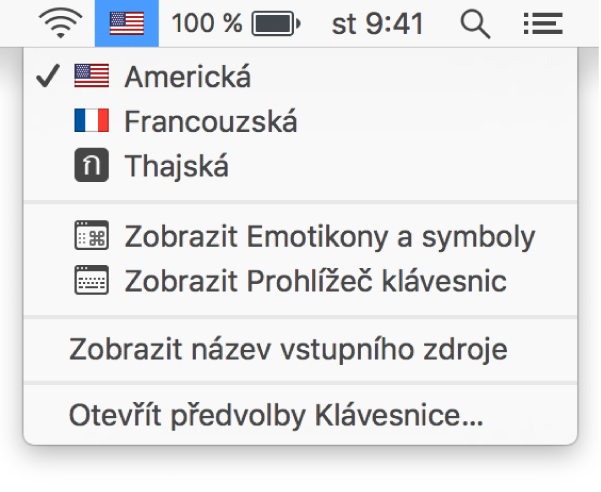
Pokud přepnete z momentálně používaného jazyka na jazyk psaný v jiném směru, kurzor se přesune na tu stranu tabulky, kterou používá nově vybraný jazyk. Pokud například přepnete vstupní zdroj z angličtiny na hebrejštinu, ukazatel se přesune na pravou stranu tabulky.
Vytvoření tabulky s formátováním pro jiný jazyk
Otevřete Numbers, podržte klávesu Alt a vyberte příkaz Soubor > Nový (z nabídky Soubor u horního okraje obrazovky).
V levém dolním rohu výběru šablon klikněte na místní nabídku Jazyk a vyberte jiný jazyk.
Dvakrát klikněte na šablonu, kterou chcete použít.
Jakmile vyberete nový jazyk, změní se názvy a text šablon a některé ovládací prvky formátu podle toho, který jazyk jste vybrali.
Pokud otevřete tabulku, jejíž jazyk a formátování se liší od jazyka a formátování počítače, zobrazí se u dolního okraje tabulky zpráva informující o tom, jaké formátování je použito. Kliknutím na jazyk ve zprávě zobrazíte ukázky rozdílů ve formátování.
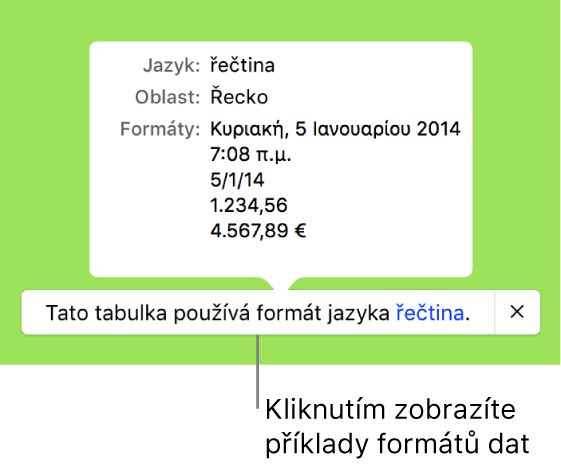
Změna jazyka a formátování tabulky
V tabulce, kterou jste vytvořili, můžete změnit nastavení jazyka (tabulka musí být otevřená).
Poznámka: U sdílených tabulek nelze toto nastavení změnit.
Použijte příkaz Soubor > Pokročilé > Jazyk a oblast (z nabídky Soubor u horního okraje obrazovky).
V dialogovém okně, které se zobrazí, klikněte na místní nabídky a vyberte v nich jazyk a oblast.
Pokud v místní nabídce Jazyk vyberete první položku (Systém – [jazyk]), znovu tím tabulku nastavíte na jazyk a oblast vašeho počítače. Když potom nastavení jazyka ve svém počítači změníte nebo otevřete tutéž tabulku v počítači s jiným nastavením jazyka, jazyk a oblast tabulky se automaticky změní tak, aby odpovídaly nastavení v počítači. Pokud však budete tabulku sdílet, všichni uživatelé ji uvidí s nastavením vašeho jazyka a oblasti.
Klikněte na OK.
Po změně jazyka a oblasti tabulkového dokumentu budou veškeré nově zadané údaje v tabulkách a grafech odpovídat novému jazyku. Ve stávajících tabulkách a grafech se u kalendářních dat změní jazyk (například v názvech měsíců), zatímco interpunkční znaménka a pořadí dne, měsíce a roku zůstanou stejné. V zápisu čísel se změní interpunkce (například oddělovače desetinných míst a tisíců).